Slik legger du til Gmail på oppgavelinjen på Windows (HURTIGGUIDE)

Slik legger du til Gmail på oppgavelinjen i Windows 10/11 ved hjelp av Chrome eller Microsoft Edge. Få en rask og enkel veiledning her.
En av de mest etterspurte funksjonene av Facebook-brukere er å se hvem som har sett Facebook-profilen deres. Til tross for dette ønsket fra så mange brukere, har Facebook aldri levert funksjonen.
Det har ikke stoppet utallige tredjepartsapper fra å love å gi innsikt i dette.
Det finnes måter å få innsikt i hvem som følger deg og andre vennerelaterte aktiviteter, men det er umulig å se hvem som spesifikt har sett på Facebook-profilen din.
La oss se på hva du kan se og hva du ikke kan se hvem som har sett Facebook-profilen din.
Kan jeg se hvem som har sett på Facebook-profilen min?
Det definitive svaret på om du kan se hvem som har sett Facebook-profilen din kommer fra Facebook selv. I hjelpesenteret rapporterer Facebook:
Nei, Facebook lar ikke folk spore hvem som ser på profilen deres. Tredjepartsapper kan heller ikke tilby denne funksjonaliteten. Hvis du kommer over en app som hevder å tilby denne muligheten, vennligst rapporter appen.
Du kan rapportere hvilken som helst app som lover å gjøre dette (som du har blitt med med Facebook-profilen din) ved å:
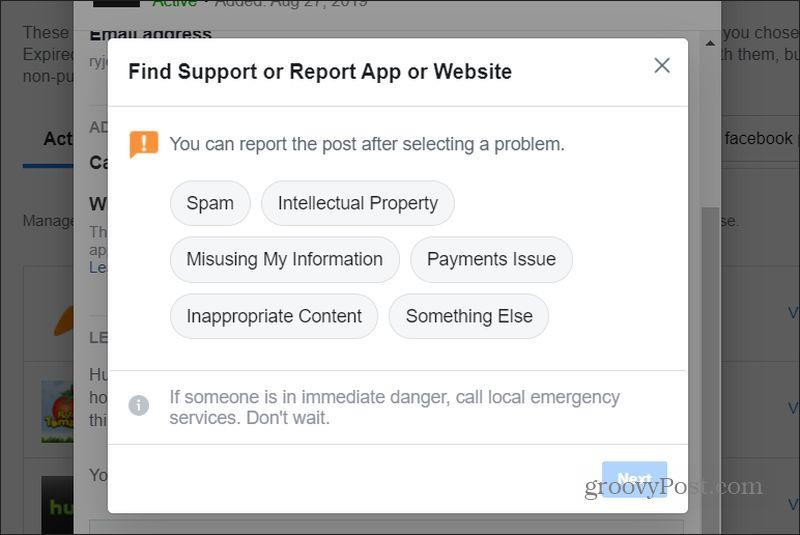
Å ta seg tid til å rapportere slike apper bør redusere antallet av disse svindelene på Facebook.
Apper som hevder å la deg se hvem som har sett på profilen din
Dessverre, fordi så mange mennesker prøver å se hvem som har sett profilen deres på Facebook, dukker enda flere av disse appene opp.
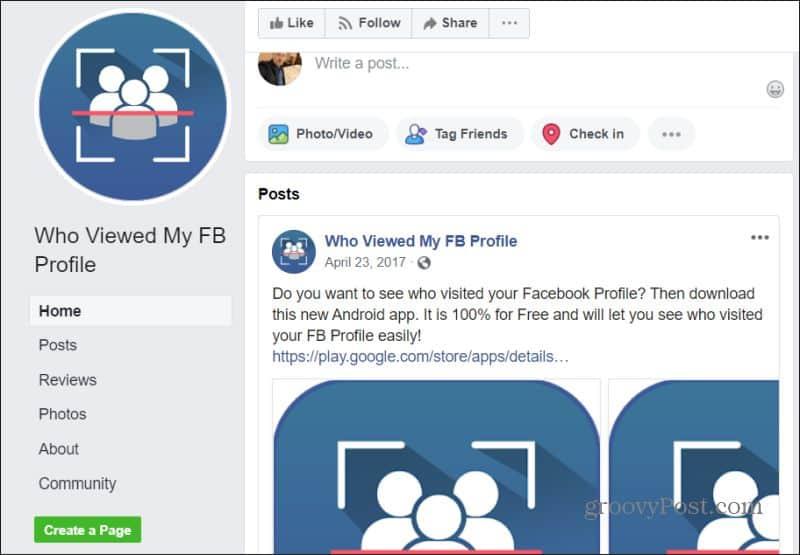
Installer aldri noen app på datamaskinen eller mobiltelefonen din som lover å vise deg hvem som har sett Facebook-profilen din. Dette er alltid apper som setter Facebook-kontoens personvern og sikkerhet i fare. Når du har logget på appen med Facebook-ID og passord, kan appprodusentene få tilgang til alt på Facebook-kontoen din.
Hvorfor vil app-produsenter fortsette å lage disse appene hvis de faktisk ikke fungerer? Det er mange grunner.
Hvis du har installert en av disse appene og du er bekymret for at det kan ha kompromittert Facebook-kontoen din, bør du umiddelbart endre Facebook-passordet ditt . Du bør også tilbakekalle apptillatelser på Facebook .
Hva kan du se om kontoen din på Facebook
Dette betyr ikke at du er helt sjanseløs. Det er fortsatt mye informasjon du kan lære om vennene dine ved å bruke native verktøy som allerede finnes på Facebook.
Se gjennom alle dine interaksjoner med spesifikke venner ved å gå til deres profilside og velge de tre prikkene til høyre for meldingsikonet. Velg Se vennskap fra rullegardinmenyen.
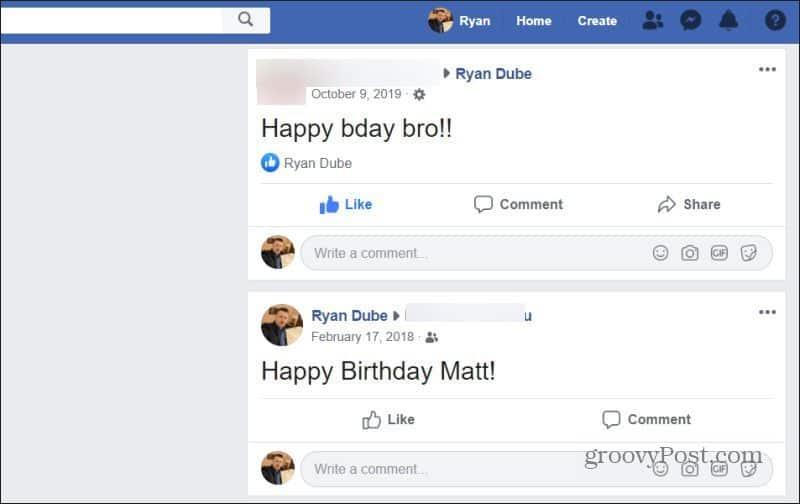
Denne tidslinjen viser deg alle de tidligere interaksjonene du har hatt med den vennen over tid.
Hvis du vil se hele aktivitetsloggen din, inkludert interaksjoner du har hatt med venner, grupper og alle andre steder på Facebook, er aktivitetsloggen stedet du kan sjekke.
For å se dette, velg det samme rullegardinikonet som før på høyre side av Facebook-menyen. Velg Aktivitetslogg fra rullegardinmenyen.
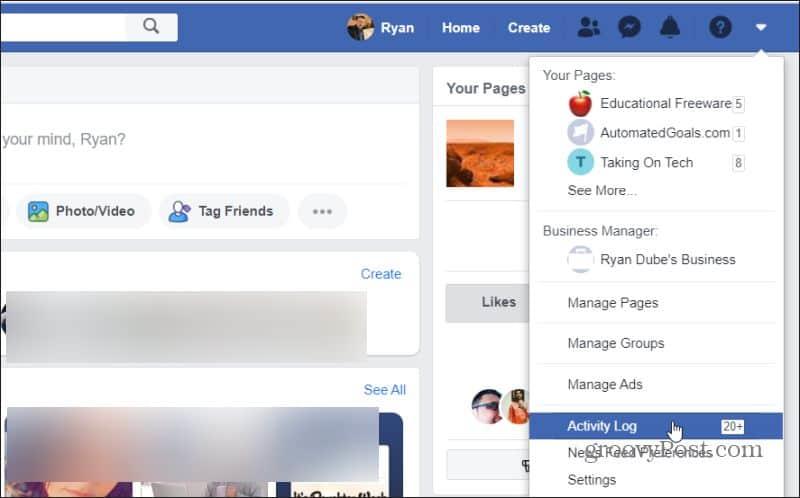
Aktivitetsloggen viser deg alt. Hovedsiden viser deg alle likes, reaksjoner og innlegg, alle sortert etter dato. Det inkluderer også hvordan alle vennene dine har samhandlet med deg også.

Hvis du velger gjennomgangselementer i boksen Tidslinjegjennomgang (eller velger Tidslinjegjennomgang i venstremenyen) vises alle innlegg der noen har merket deg. Hvis du velger Fotogjennomgang fra menyen til venstre, vises alle bildene der en venn har merket deg.
Du kan også filtrere aktivitetsloggen ved å velge ett av filteralternativene i menyen til venstre, inkludert:
Hvis du velger Mer, vil du se en liste med 25 ekstra filtre du kan bruke for å se Facebook-aktiviteten din. Du kan også slette alle oppføringer i aktivitetsloggen din hvis du vil.
Se hvem som har sett på Facebook-sidene dine
Selv om du ikke kan se noen informasjon om hvor mange personer (eller hvem) som har sett din personlige Facebook-profil, er det måter å få informasjon om hvem som har sett Facebook-sider du driver.
For å se denne informasjonen, gå til Facebook-siden din og velg Innsikt på toppmenyen.
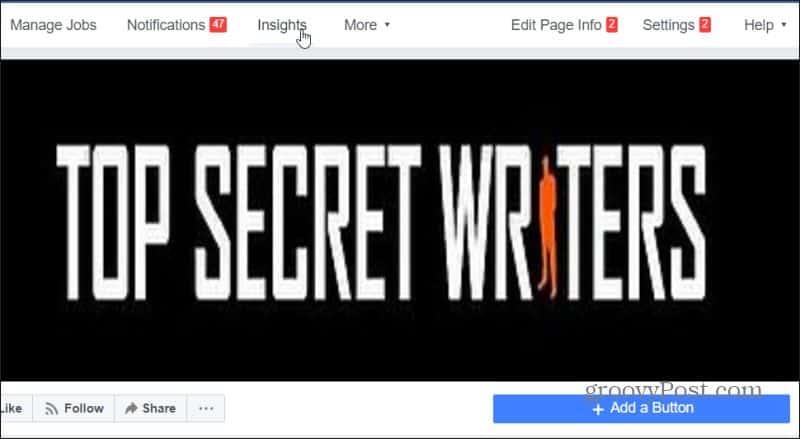
Insights Overview-siden viser deg interessant informasjon som antall sidevisninger, hvor mange liker siden din har fått, følgere, engasjementer og mye mer.
Ulike alternativer i venstremenyen på denne siden viser deg fascinerende informasjon om hvordan folk samhandler med siden din.
Du kan kanskje ikke se navnene på folk som har sett på Facebook-siden din, men du kan se viktig demografi. Du kan se dette ved å velge Personer i venstremenyen.
Denne siden viser deg en oversikt over dine fans, følgere, folk du har nådd, og folk som har engasjert seg med siden din.
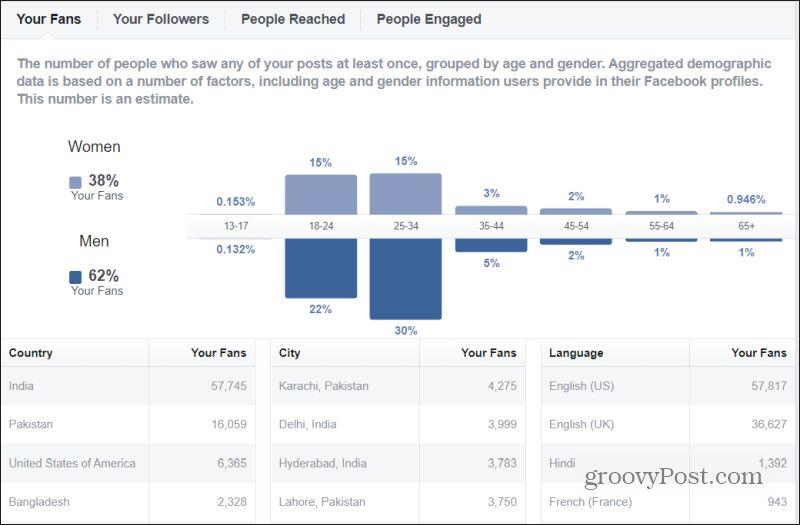
Siden viser deg alt av følgende om fansen din:
Dette avslører kanskje ikke navnene på folk som har sett på siden din, men gir likevel mye innsikt.
Bare husk at det er umulig å se hvem som har sett på din personlige Facebook-profil, og enhver app eller nettside som hevder den kan gi deg den informasjonen lyver.
Slik legger du til Gmail på oppgavelinjen i Windows 10/11 ved hjelp av Chrome eller Microsoft Edge. Få en rask og enkel veiledning her.
Hvis App Store forsvant fra startskjermen på iPhone/iPad, ikke bekymre deg, det er en enkel løsning for å gjenopprette den.
Oppdag de beste ublokkerte spillnettstedene som ikke er blokkert av skoler for å forbedre underholdning og læring.
Mottar feilmelding om utskrift på Windows 10-systemet ditt, følg deretter rettelsene gitt i artikkelen og få skriveren din på rett spor...
Du kan enkelt besøke møtene dine igjen hvis du tar dem opp. Slik tar du opp og spiller av et Microsoft Teams-opptak for ditt neste møte.
Når du åpner en fil eller klikker på en kobling, vil Android-enheten velge en standardapp for å åpne den. Du kan tilbakestille standardappene dine på Android med denne veiledningen.
RETTET: Entitlement.diagnostics.office.com sertifikatfeil
Hvis du står overfor skriveren i feiltilstand på Windows 10 PC og ikke vet hvordan du skal håndtere det, følg disse løsningene for å fikse det.
Hvis du lurer på hvordan du sikkerhetskopierer Chromebooken din, har vi dekket deg. Finn ut mer om hva som sikkerhetskopieres automatisk og hva som ikke er her
Vil du fikse Xbox-appen vil ikke åpne i Windows 10, følg deretter rettelsene som Aktiver Xbox-appen fra tjenester, tilbakestill Xbox-appen, Tilbakestill Xbox-apppakken og andre..


![[100% løst] Hvordan fikser du Feilutskrift-melding på Windows 10? [100% løst] Hvordan fikser du Feilutskrift-melding på Windows 10?](https://img2.luckytemplates.com/resources1/images2/image-9322-0408150406327.png)



![FIKSET: Skriver i feiltilstand [HP, Canon, Epson, Zebra og Brother] FIKSET: Skriver i feiltilstand [HP, Canon, Epson, Zebra og Brother]](https://img2.luckytemplates.com/resources1/images2/image-1874-0408150757336.png)

![Slik fikser du Xbox-appen som ikke åpnes i Windows 10 [HURTIGVEILEDNING] Slik fikser du Xbox-appen som ikke åpnes i Windows 10 [HURTIGVEILEDNING]](https://img2.luckytemplates.com/resources1/images2/image-7896-0408150400865.png)